Cara Install TWRP dan Root Andromax E2 B16C2H
Cara Pasang TWRP dan melakukan root Andromax E2 B16C2H. Tadi kebetulan ada pengunjung yang menanyakan custom recovery buat Andromax E2 dan kebetulan lagi ada waktu saya coba buatin TWRP. Berhubung chipset msm8909 masih belum banyak smartphone android yang menggunakannya jadi cukup susah juga untuk mencari bahan buat portingnya. Akhir dapat juga bahan portingan di forum rusia. Ingin mencoba TWRP Andromax E2 ini?
Kebetulan ada waktu untuk mencoba update andromax E2 ke versi terbaru yaitu versi 7.5, dimana di versi terbaru ini ada beberapa perbaikan terutama makin susahnya kita untuk membuka akses root di HP ini karena fitur update via sdimage sudah di tiadakan.
Dengan hilangnya fitur SDimage ini tentunya kita akan semakin sulit untuk menginstall TWRP ataupun memperbaiki Andromax E2 kita yang mengalami bootloop dengan menggunakan file firmware sdimage.
Tapi sekarang kamu tidak perlu khawatir lagi sebab saya sudah menemukan cara termudah untuk pasang TWRP di Andromax E2 yang sudah terupgrade ke versi terbaru dan juga bisa digunakan di versi-versi sebelumnya.
Bisa dibilang malah metode ini lebih praktis daripada metode sebelumnya yang pernah saya posting. Tapi sebelum mengikuti tutorial ini sebaiknya perhatikan hal-hal berikut di bawah ini:
Perhatian
- Root dan menginstall custom recovery membatalkan garansi Andromax E2 kita.
- Segala akibat yang ditimbulkan oleh tutorial ini bukan tanggung jawab saya!
- Sangat di rekmendasikan setelah terinstall TWRP lakukan Backup Modem,Modemst1 dan Modemst2. Untuk cara backup modem via TWRP lihat postinganya disini
Metode sebelumnya untuk instal TWRP adalah dengan melakukan downgrade OS ke versi awal Andromax E2 ini dirilis dan untuk mempersingkatnya disini saya membuatkan file update.zip yang berisi TWRP agar custom recovery TWRP bisa terinstall melalui stock recovery.
Silahkan ikuti panduanya di bawah ini…
Cara install TWRP Andromax E2 Tanpa PC
- Unduh file update.zip ini dan letakan file ini di internal storage (tapi jangan taruh di dalam folder, biar mudah saat mencarinya)
- Selanjutnya install QuickShortcutMaker via Google Play Store
- Buka aplikasi tersebut
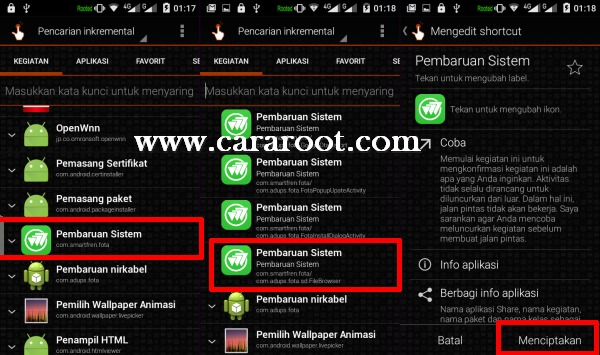
- Pilih Pembaruan System selanjutnya pilih pembaruan system yang paling bawah com.adups.fota.sd.filebrowser (lihat gambar di atas)
- Berikutnya pilih Menciptakan nanti di homescreen muncul shortcut pembaruan system
- Selanjutnya buka shortcut pembaruan system
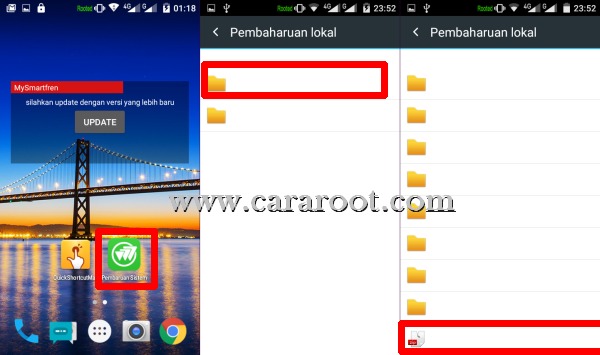
- Nanti muncul file browser yang tulisanya tidak keliatan (disentuh baru kelihatan)
- Pilih Internal Storage yang paling atas kemudian cari dan pilih file update.zip
- Nanti muncul pembaruan lokal dan pilih Install Sekarang nanti muncul peringatan “Perangkat anda akan rusak jika memilih berkas zip yang tidak resmi atau kompatible” (kalau tidak yakin atau takut lebih baik tidak usah diteruskan) dan klik “OK“.
- Otomatis HP akan Reboot dan melakukan proses menginstall TWRP kalau udah selesai akan reboot sendiri
Sekarang TWRP sudah terpasang di Andromax E2, kamu sudah bisa memasang berbagai ROM buat Andromax E2 ataupun hanya ingin melakukan root saja.
Sekedar informasi untuk cara masuk ke TWRP Andromax E2, matikan HP kamu terlebih dahulu kemudian tekan tombol Volume Atas dan Power bersama-sama dan tahan sejenak lepaskan apabila telah muncul logo Andromax.
Cara Root Andromax E2 Dengan TWRP
Kalau kamu ingin me-root Andromax E2 bisa melanjuti tutorial di bawah ini,
- Sekarang unduh SuperSU ini untuk me-root andromax e2, kamu bisa abaikan step ini apabila tidak di ingin root.
- Setelah itu masuk ke menu TWRP dengan cara matikan Andromax E2, kemudian tekan tombol Volume Atas dan Power tahan dan lepaskan apabila telah muncul logo Andromax
- Kalau proses instalasi TWRP tadi berhasil kita akan masuk ke menu TWRP
- Pilih Install dan cari serta pilih file UPDATE-SuperSU-v2.65-20151226141550.zip yang tadi kita download
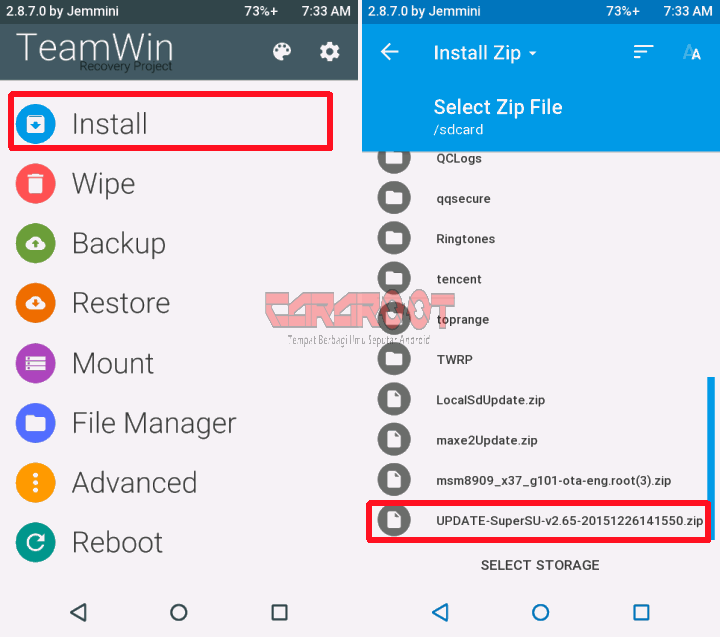
- Kalau sudah selesai pilih Reboot System
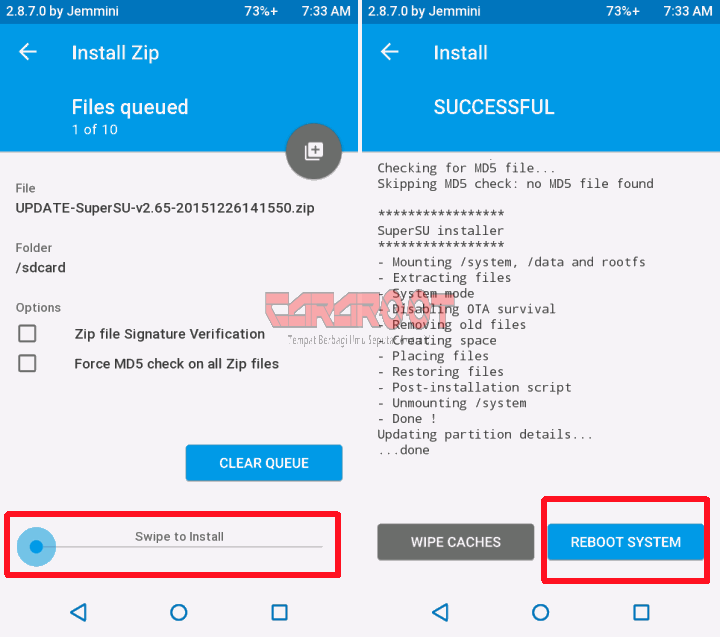
Cara Hapus TWRP / Kembali Ke Stock Recovery
Apabila kamu berkeinginan menghapus TWRP dan mengembalikan ke recovery bawaan atau stock recovery, bisa ikuti caranya di bawah ini.
- Download Stock Recovery Andromax E2. Letakan filenya di tempat yang mudah di ingat.
- Setelah itu masuk ke TWRP, matikan Max E2 terlebih dahulu kemudian tekan dan tahan tombol Volume Atas dan Power. Lepaskan kedua tombol tersebut setelah muncul logo Andromax.
- Sekarang kamu sudah masuk ke TWRP, pilih Install pada bagian atas pilih Install Image selanjutnya pilih file Stock-recovery-andromax-E2.img.
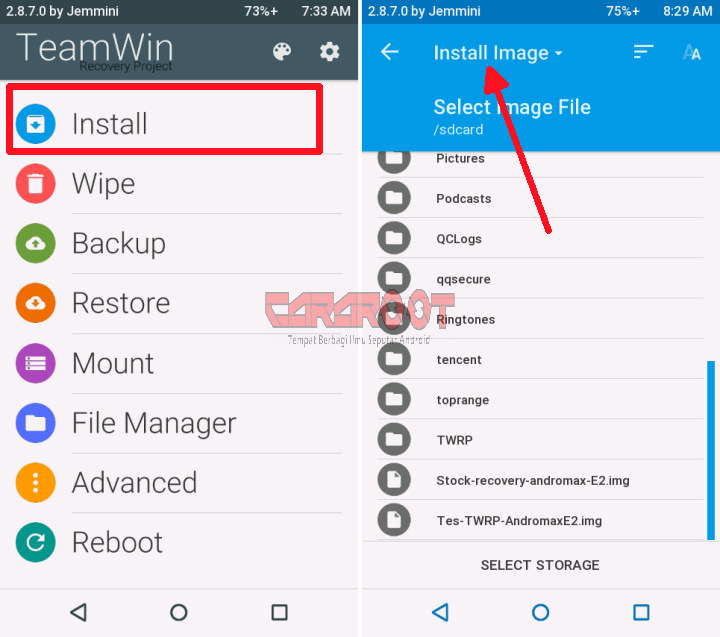
- Setelah itu kamu tandai pada Recovery kemudian Swipe to flash image. Kalau sudah selesai, kamu bisa mencobanya dengan memilih Reboot TWRP.
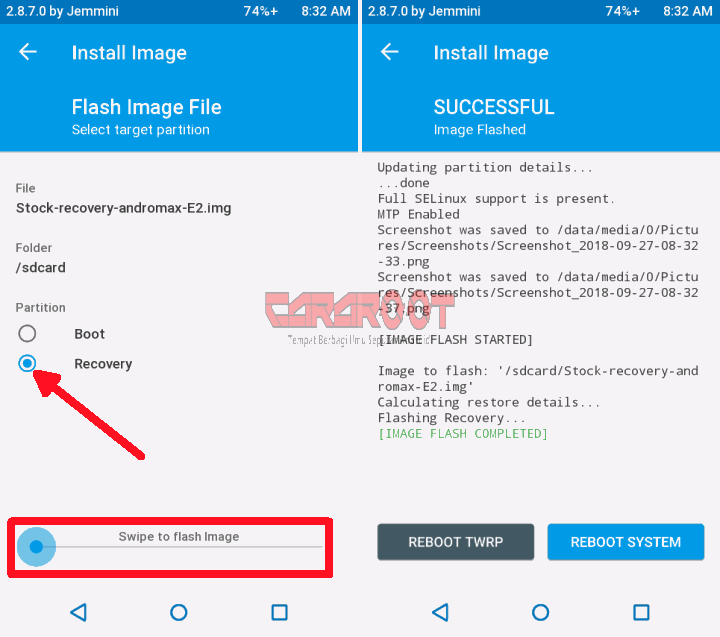
- Kalau berhasil sekarang TWRP Andromax E2 telah terhapus dan sudah tergantikan dengan recovery bawaan Andromax E2 atau biasa disebut stock recovery.
Saya mohon maaf apabila TWRP ini banyak kekuranganya dan tidak lupa saya mengucapkan terimah kasih pada agan Dimas Setya yang telah membantu agar TWRP ini dapat berjalan di Andromax E2.
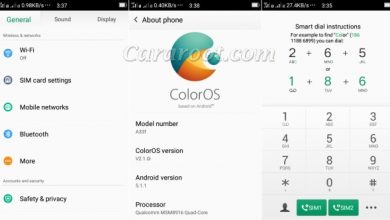

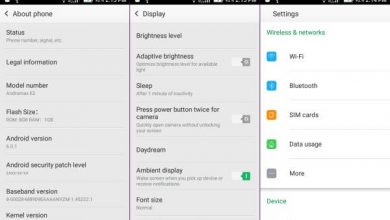
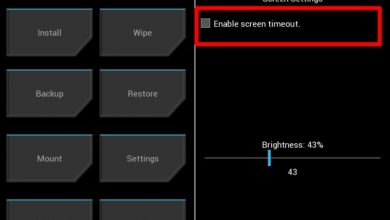


Min, punya Q udah tak root
tapi kalau masuk aplikasi rooted, bagian sistem, app tidak bisa di klik r/o r/w ya
edit boot.img ubah ro,barrier=1,discard jadi rw,barrier=1,discard yang ada di fstab.qcom atau coba pake perintah di terminal emulator su mount -o rw,remount /system
Kok aplikasi pembaruannya gak muncul di layar utama ya? Saya buka juga tetap tampilannya buka file browser melainkan defaultnya pembaruan system
kalau shortcutnya ga muncul ..coba di shortcutmaker langsung pilih menu Coba